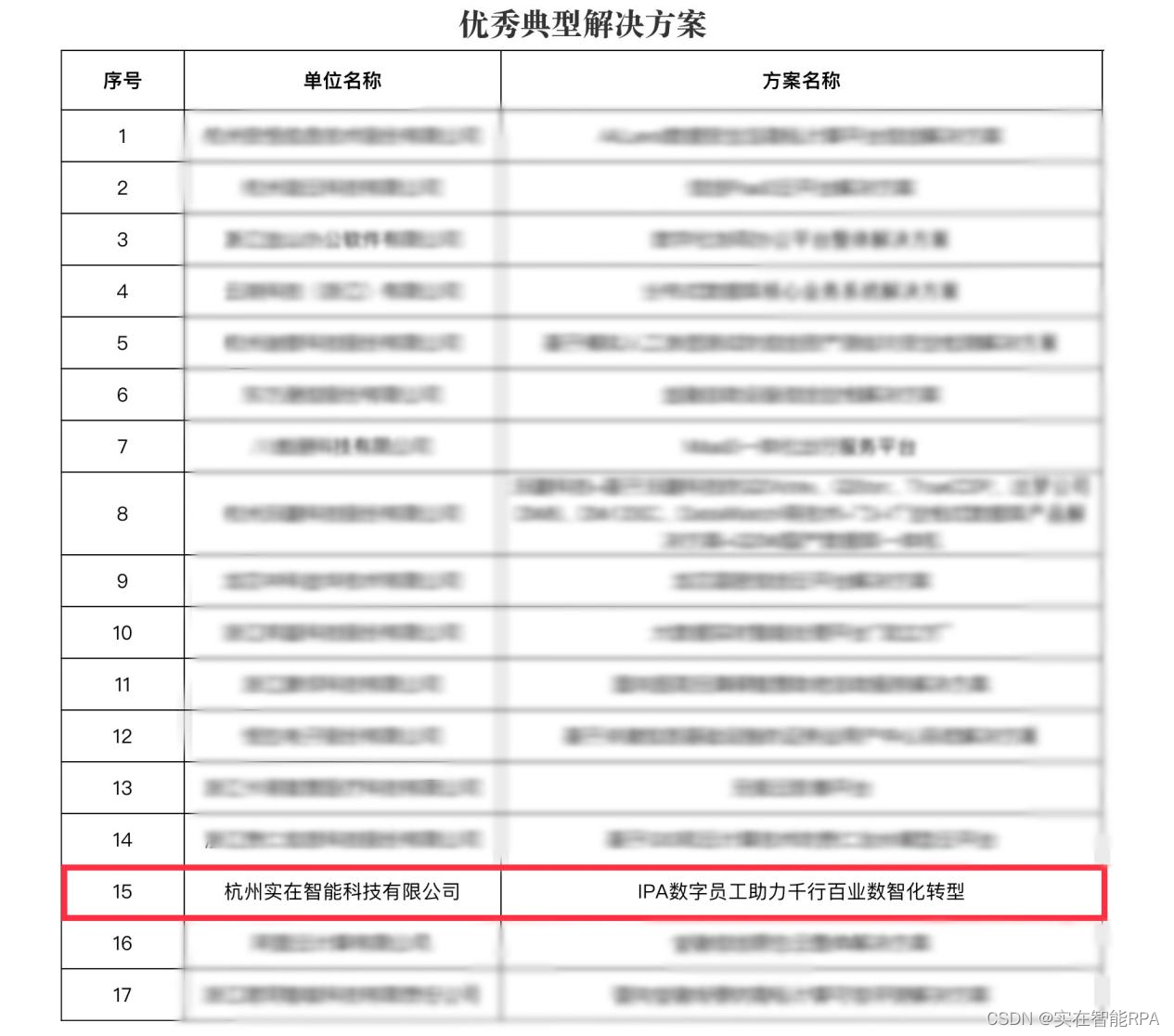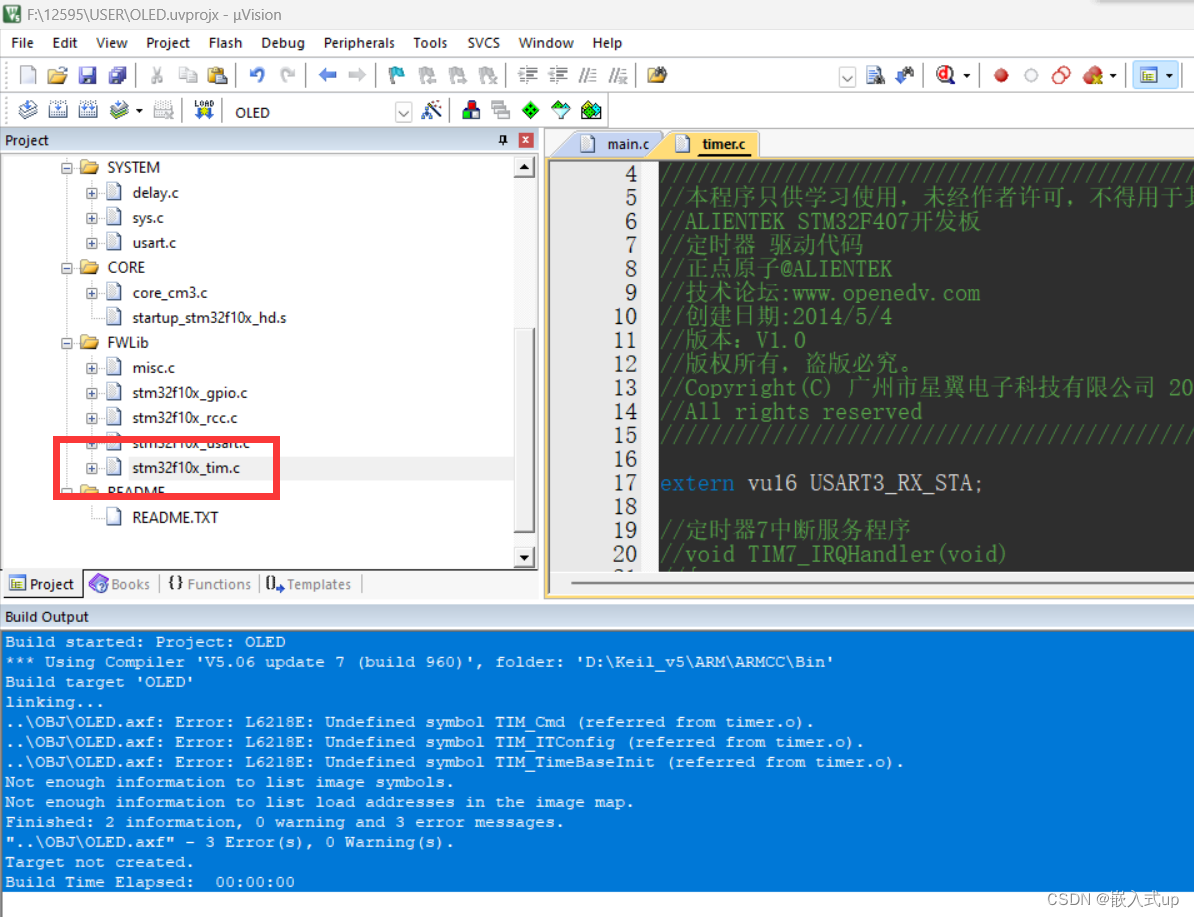文章目录
- 简介
- 安装Python
- 下载
- 安装
- 验证安装结果
- 手动添加环境变量
- 安装问题
简介
python官网:https://www.python.org/
Python Windows下载地址:https://www.python.org/downloads/windows/
Python 官方文档:https://www.python.org/doc/
Python 是 Guido van Rossum 于 1989 年发明,Python 源码遵循 GPL(GNU General Public License)协议。
Python 是一个高层次的结合了解释性、编译性、互动性和面向对象的脚本语言:
- 解释型语言:这意味着开发过程中没有了编译这个环节。类似于 PHP 和 Perl 语言。
- 交互式语言: 这意味着,您可以在 Python 提示符
>>>后直接执行程序。 - 面向对象语言: 这意味着 Python 支持面向对象的风格或代码封装在对象的编程技术。
Python 优点简述:
- 语法简单,易学,高级语言,
- 开源、免费、跨平台、可移植、可嵌入、可扩展。
- 文档、社区完善,胶水语言。
- 面向对象的编程语言。强大三方库。
安装Python
注:本文安装环境以 Windows10(64-bit)、 **Phthon 3.10.11 **为例
下载
-
访问官网:https://www.python.org/,点击【Downloads】

-
选择版本下载,以 **Phthon 3.10.11 **为例,点击【Download】

-
点击官网推荐下载的版本【Windows installer(64-bit)】

-
等待下载完成

安装
-
双击下载好的 python-3.10.11-amd64.exe 安装程序

-
勾选【Use admin privileges when installing py.exe】和【Add python.exe to PATH】,即安装时使用admin权限和自动添加环境变量,点击【Customize installation】自定义安装

注:若安装时没有勾选【Add python.exe to PATH】,则需要安装完成后手动添加环境变量
-
点击【Next】,直接下一步

-
根据自己的情况选择安装路径,这里我安装到D盘的Python310文件夹下,点击【Install】安装

-
等待安装完成

-
安装成功,点击【Close】关闭即可

验证安装结果
win+R输入cmd,运行命令查看安装结果:
python --version # 输出python版本号则python安装成功
pip --version # 输出pip版本和pip安装路径则pip安装成功

手动添加环境变量
-
点击【此电脑】,鼠标右键空白处,点击【属性】

-
点击【高级系统设置】

-
点击【环境变量】

-
编辑系统变量【PATH】

-
点击【新建】,添加Python安装的文件夹路径和Scripts文件夹路径,点击确定关闭即可

安装问题
-
命令行报错:python不是内部或外部命令,也不是可运行的程序或批处理文件。
解决方法:手动配置环境变量
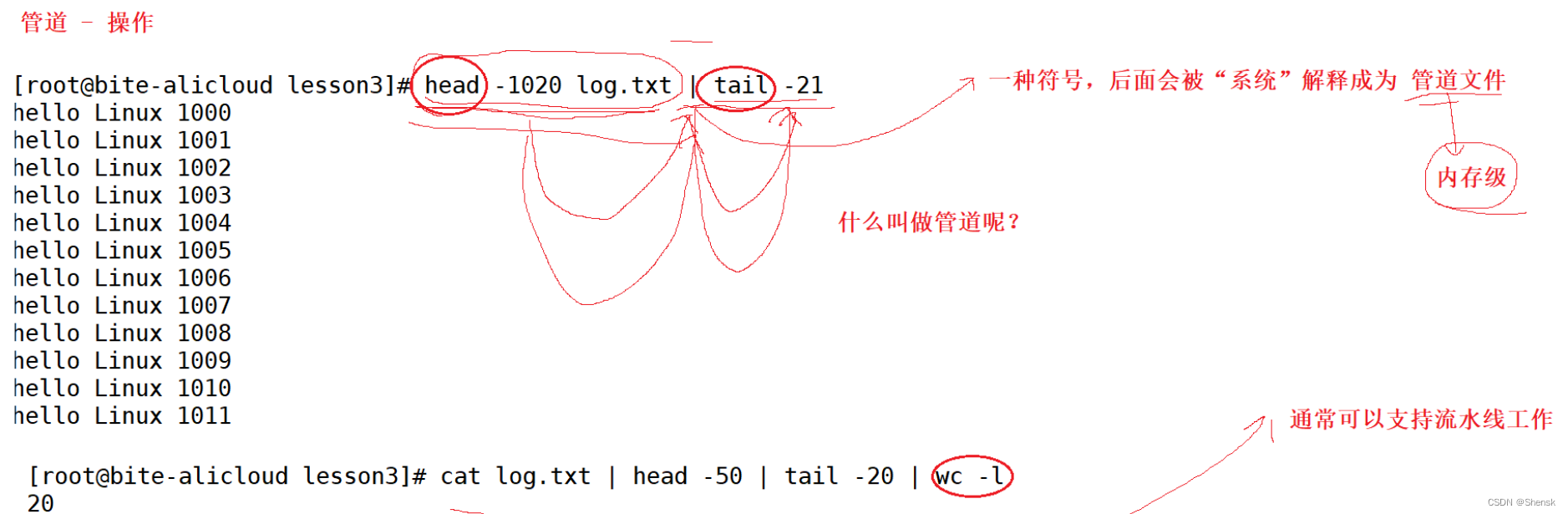

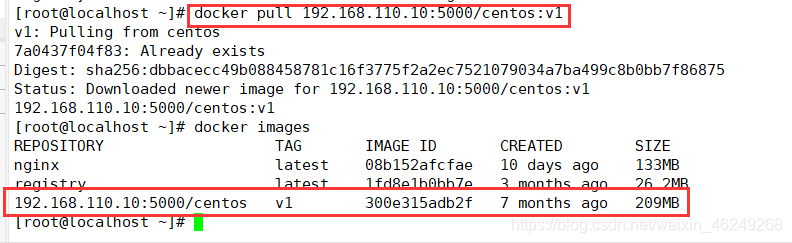


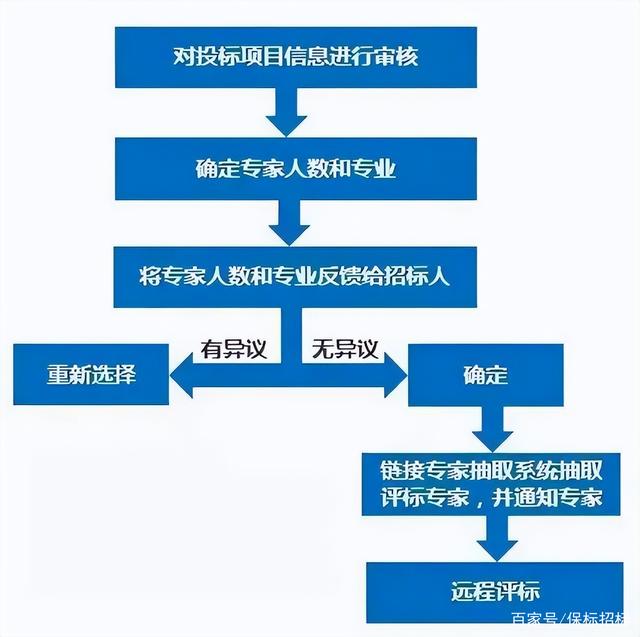
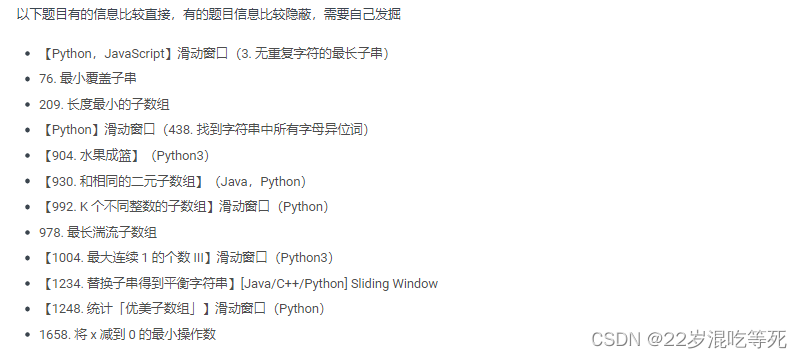

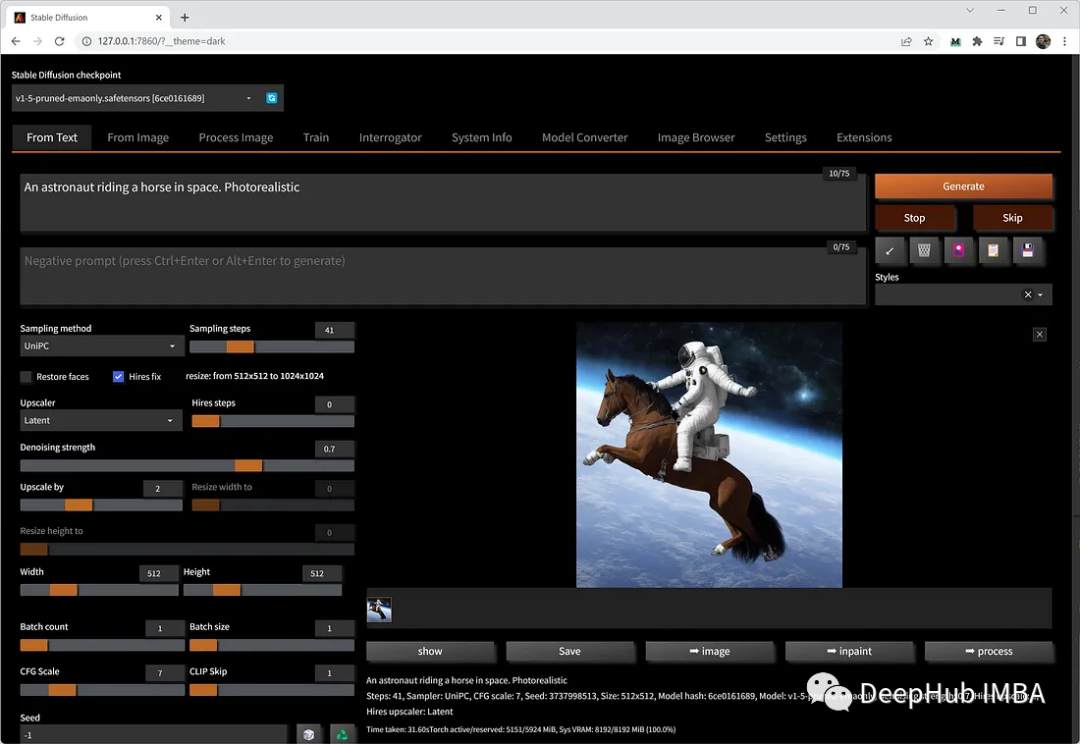

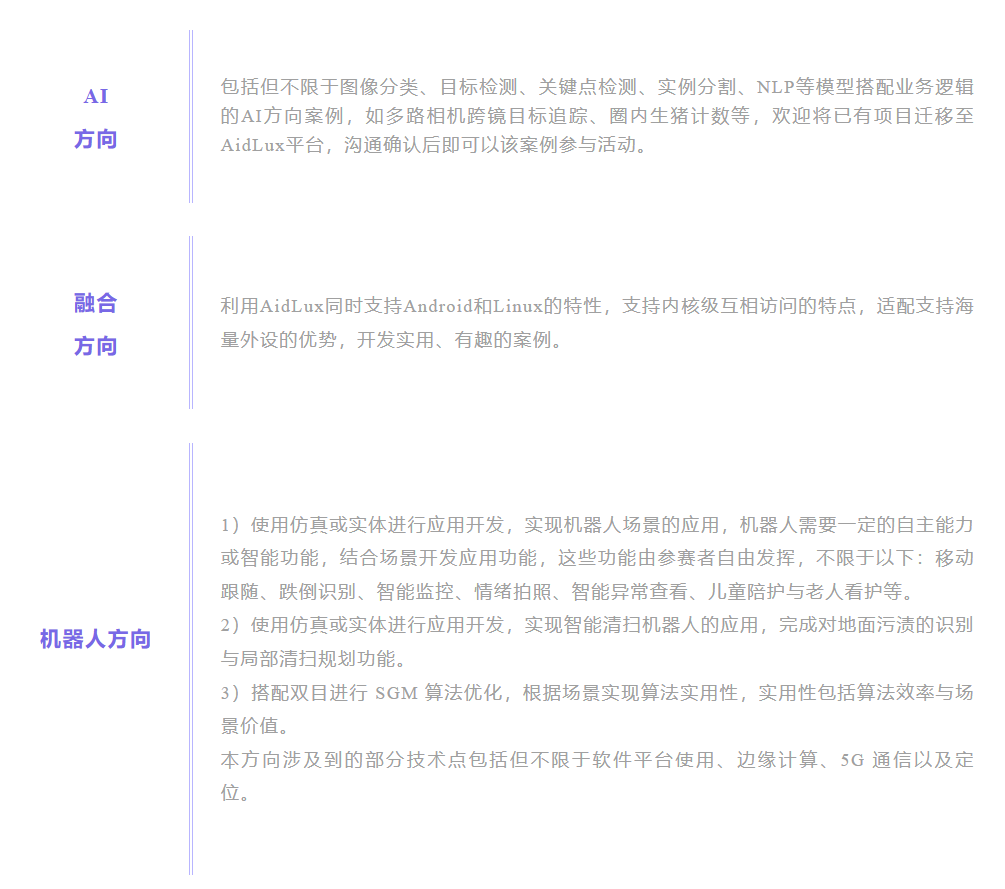
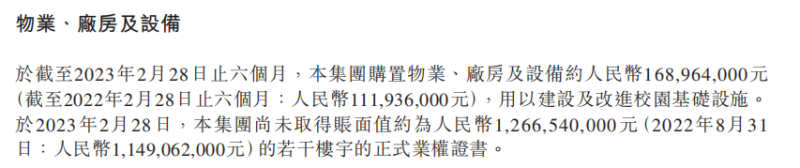

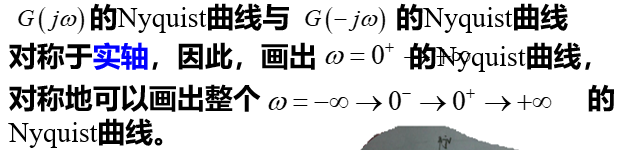
![Linux网络编程——网络基础[1]](https://img-blog.csdnimg.cn/img_convert/949c0312b6cf147693433566e0086d1c.png)